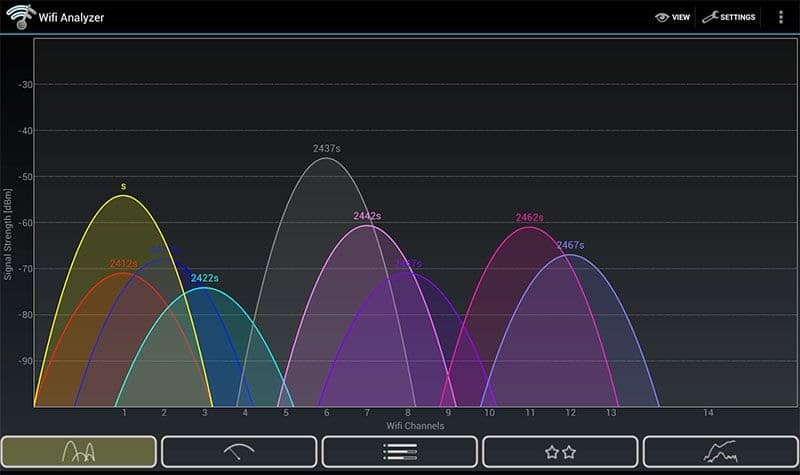annels vælges automatisk af access point/modem/range extender.
Dette fungerer ved at forsøge at sikre, at du har en mindre overbelastet/interferensudsat kanal (frekvens) i brug. Hvis alle omkring dig har Wi-Fi-netværk på kanal 6, kan du gå ned til kanal 1 eller op til 13. Nogle enheder vil være konfigureret til kun at tillade visse kanaler, og du skal muligvis fortælle den, hvilket land du befinder dig i, da der gælder forskellige regler i forskellige lande.
Hvis kanal er indstillet til Auto, vil modemmet/routeren forsøge at finde den bedste kanal (for alle tilsluttede enheder) at bruge. Men det kan føre til, at nogle områder af huset har en svagere ydeevne.
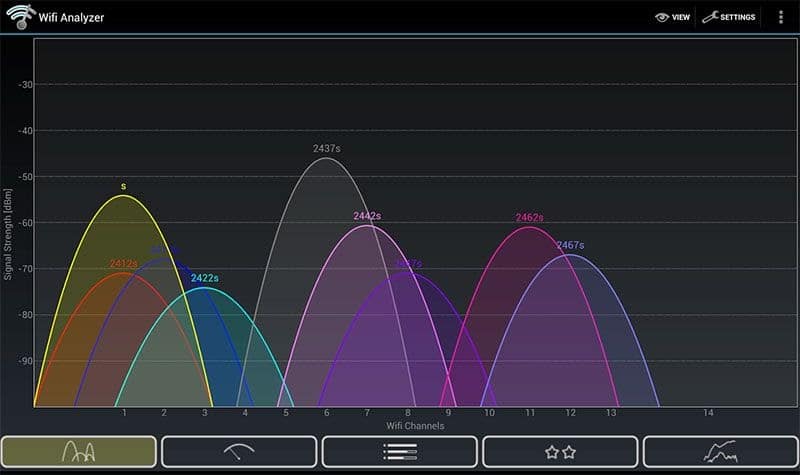
Ved at indstille kanalen manuelt kan du tilpasse rækkevidden/formen af det område, der dækkes godt af WiFi, da forskellige frekvenser reagerer på/slider på fysiske miljøer/signalblokerende søjler osv.
Det bedste ville være at installere noget som WiFi Analyzer på din DroiX®. Tjek, hvilke kanaler der er tomme. Hvis det er muligt, skal du prøve at være 6 kanaler (for 2,4 GHz-kanalerne gælder ovenstående også, men med andre tal på 5 GHz-kanalerne) væk fra alle andre.
Når du skifter kanal på dit modem/router, skal du kontrollere, om du kun skal genstarte AP-delen af modemet, eller om du skal genstarte modemet helt. Nogle gange skal du specifikt gemme ændringer først. Når du har fundet den kanal, der giver dig det stærkeste signal, og hvor der er færrest konkurrerende (naboers) WiFi-netværk i nærheden (målt i kanaler), er du færdig.
Appens titel (WiFi Analyzer) beskriver dens funktion ret godt. Du kan finde den på https://play.google.com/store/apps/details?id=com.farproc.wifi.analyzer
Du kan enten installere appen på din DroiX®-enhed, eller hvis du har en Android-telefon eller -tablet, kan du installere den på den og åbne appen med din telefon/tablet i det samme område som din DroiX®-enhed.
Når du starter den op, vil du se en graf, der visualiserer alle WiFi-netværk, som din enhed kan registrere. Kanalerne er langs bunden, fra 1 til 14, og signalstyrken er på den lodrette akse. Hvis du vil se, hvilken kanal du skal overveje at indstille på dit modem/router/WiFi-adgangspunkt, så skal du bruge det mindst overbelastede område i grafen. Hvis du ser fem netværk på kanal 1, men ingen af dem topper over -90 dBm, er det en bedre kanal at vælge end f.eks. 6 eller 13, hvis de andre kanaler kun har ét andet WiFi-netværk (f.eks. fra en nabo eller en lokal virksomhed), men deres styrke er over -60 dBm. Hvis din enhed har dual band, finder du et 2,4 GHz/5 GHz-ikon, som du kan klikke på for at skifte mellem dem.
For at sikre, at dit kanalvalg er det bedste til enheder overalt i dit hus eller din have, skal du installere appen på din Android-telefon/tablet og gå rundt om din ejendom. Du vil opdage, at du kan trække grafen til venstre eller højre for at få appen til at analysere de samme oplysninger, men præsentere dem på en anden måde. En af siderne viser dig, hvilken kanal appen mener, er bedst at placere dit eget WiFi-netværk på. Hold det på denne side, og gå rundt. Prioriter de kanaler, der anbefales i nærheden af DroiX®, og andre områder i dit hus/din have, hvor du